Mẹo Tăng Tốc Safari Để Duyệt Web Tốt Hơn Trên MacBook
Mục Lục Nội Dung
Khám phá các mẹo tăng tốc Safari giúp duyệt web nhanh hơn, mượt hơn và tiết kiệm tài nguyên trên MacBook. Áp dụng ngay để cải thiện hiệu suất trình duyệt Safari tối đa!
Safari là trình duyệt mặc định trên các thiết bị macOS và iOS, được tối ưu để mang lại tốc độ nhanh, khả năng bảo mật cao và tiết kiệm năng lượng. Tuy nhiên, theo thời gian sử dụng, Safari có thể bị chậm, lag hoặc phản hồi kém. Bài viết này sẽ hướng dẫn bạn cách tăng tốc Safari để trải nghiệm duyệt web tốt hơn trên MacBook.

Nguyên Nhân Khiến Safari Chạy Chậm
Trước khi bắt đầu tối ưu, bạn nên hiểu nguyên nhân vì sao Safari chậm:
- Mở quá nhiều tab cùng lúc gây tốn RAM.
- Quá nhiều tiện ích mở rộng (Extension) hoạt động nền.
- Lịch sử và dữ liệu duyệt web tích tụ lâu ngày.
- Phiên bản Safari hoặc macOS quá cũ.
- Website chứa mã nặng, quảng cáo hoặc trình theo dõi.
Việc nắm rõ nguyên nhân sẽ giúp bạn xử lý đúng cách, cải thiện hiệu suất Safari nhanh chóng.
Một Số Mẹo Tăng Tốc Safari Để Có Trãi Nghiệm Tốt Hơn
Để tăng tốc độ duyệt Web trên Safari, bạn có thể tham khảo các cách sau:
Xóa Dữ Liệu Duyệt Web Và Lịch Sử Safari
Để xóa lịch sử trình duyệt Web, bạn có thể thực hiện các bước sau:
- Bước 1: Mở Safari > History > Clear History.
- Bước 2: Chọn All History để xóa toàn bộ dữ liệu cũ.
- Bước 3: Nhấn Clear History để hoàn tất.
Ngoài ra, bạn có thể vào Safari > Settings > Privacy > Manage Website Data để xóa cookie và cache.
Thao tác này giúp giảm dung lượng chiếm dụng, giải phóng bộ nhớ và làm Safari phản hồi nhanh hơn.
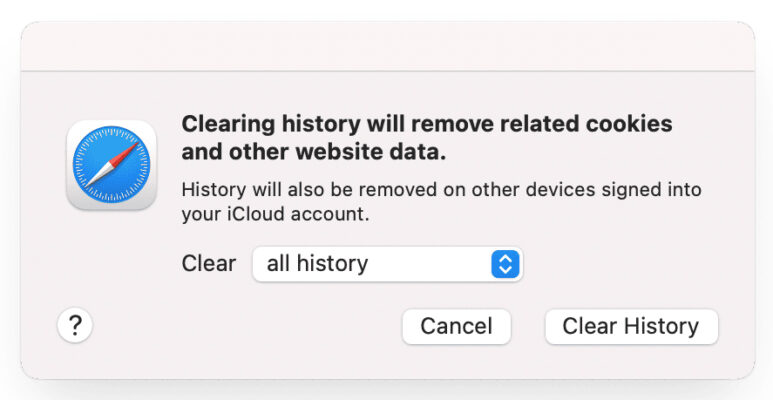
Tắt Hoặc Gỡ Bỏ Tiện Ích Không Cần Thiết
Các extension dù nhỏ nhưng tiêu tốn nhiều tài nguyên.
Cách thực hiện:
- Mở Safari > Settings > Extensions.
- Kiểm tra danh sách tiện ích đang hoạt động.
- Tắt hoặc gỡ bỏ những tiện ích không dùng đến.
Ví dụ: Các tiện ích chặn quảng cáo hoặc quản lý mật khẩu đôi khi làm Safari tải trang chậm hơn bình thường.
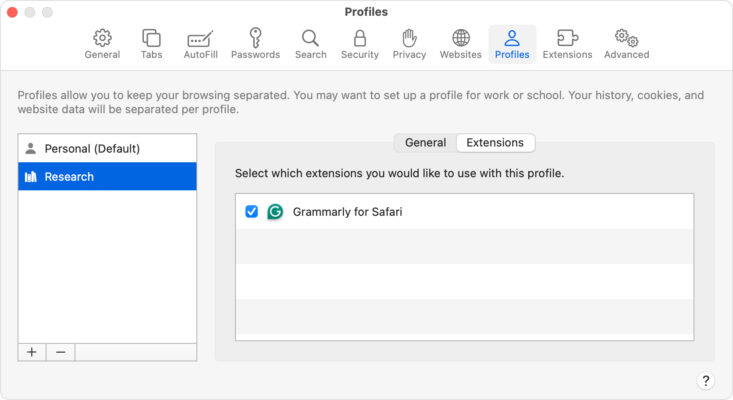
Cập Nhật Safari Và macOS Phiên Bản Mới Nhất
Apple thường xuyên phát hành bản cập nhật để cải thiện hiệu năng và bảo mật.
Thực hiện:
- Vào System Settings > General > Software Update.
- Cập nhật macOS và Safari lên phiên bản mới nhất.
Phiên bản mới giúp trình duyệt tương thích tốt hơn với website và xử lý JavaScript nhanh hơn.
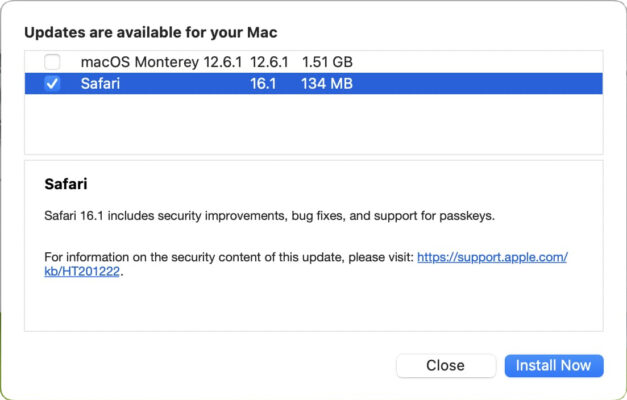
Tắt Tính Năng Mở Lại Tab Tự Động
Safari có tính năng khôi phục lại các tab khi khởi động lại, nhưng điều này khiến Safari khởi động chậm.
Cách tắt:
- Mở Safari > Settings > General.
- Ở mục Safari Opens With, chọn A New Window thay vì “All Windows from Last Session”.
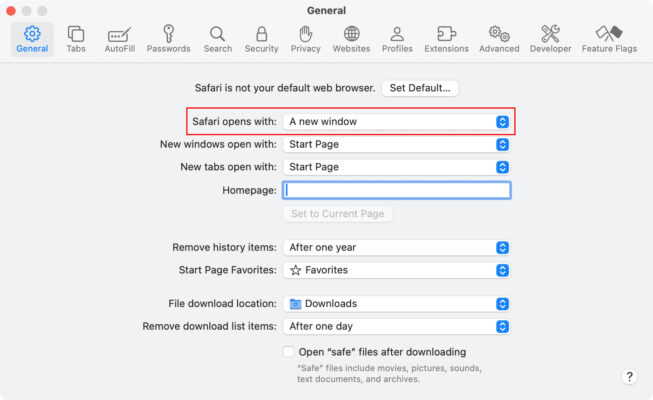
Giới Hạn Số Lượng Tab Mở Cùng Lúc
Mở quá nhiều tab khiến Safari tiêu tốn RAM và CPU, đặc biệt trên MacBook có cấu hình thấp.
Giải pháp:
- Sử dụng tính năng Tab Groups để sắp xếp và lưu trữ các tab cần thiết.
- Đóng bớt tab không cần dùng.
Nếu bạn có thói quen nghiên cứu nhiều chủ đề cùng lúc, Tab Groups là công cụ cực kỳ hữu ích.
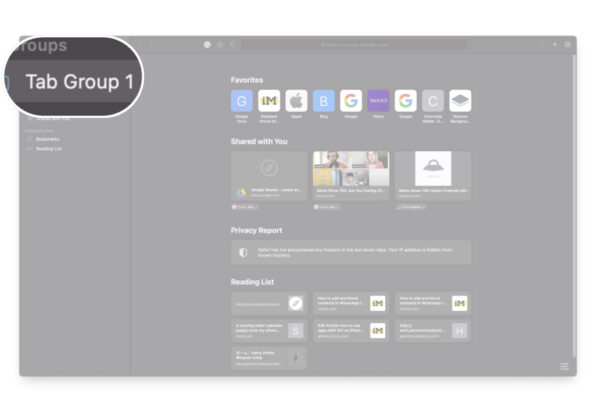
Tắt Tính Năng Preload Trang Web
Tính năng “Preload Top Hit” giúp Safari tải trước các trang web dự đoán bạn sẽ truy cập, nhưng lại làm tăng mức sử dụng tài nguyên.
Tắt bằng cách:
- Vào Safari > Settings > Search.
- Bỏ chọn mục Preload Top Hit in the Background.
Việc này giúp giảm tải hệ thống và tăng tốc độ duyệt web đáng kể.
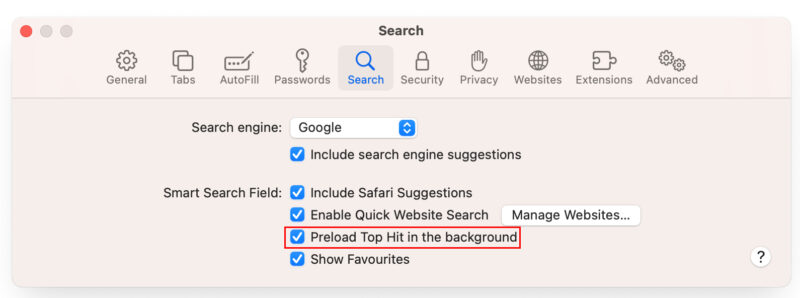
Dọn Dẹp File Tạm Và Cache Của Safari
Ngoài việc xóa lịch sử, bạn có thể dọn sâu hơn bằng cách dùng Terminal:
rm -rf ~/Library/Caches/com.apple.Safari
Sau đó, khởi động lại Safari.
Hoặc sử dụng ứng dụng CleanMyMac để tự động dọn rác hệ thống và cache trình duyệt an toàn.
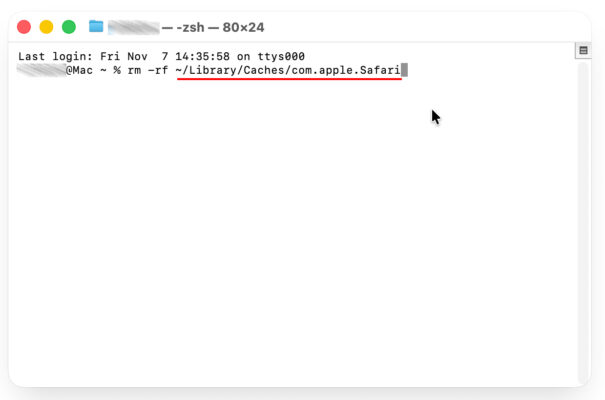
Tắt Giao Diện Hiệu Ứng Không Cần Thiết Trên MacOS
Một số hiệu ứng như trong suốt hoặc animation có thể làm Safari chậm.
Tắt hiệu ứng trong suốt:
- Mở System Settings > Accessibility > Display.
- Bật Reduce Transparency và Reduce Motion.
Điều này giúp Safari phản hồi nhanh hơn và tiết kiệm pin đáng kể.
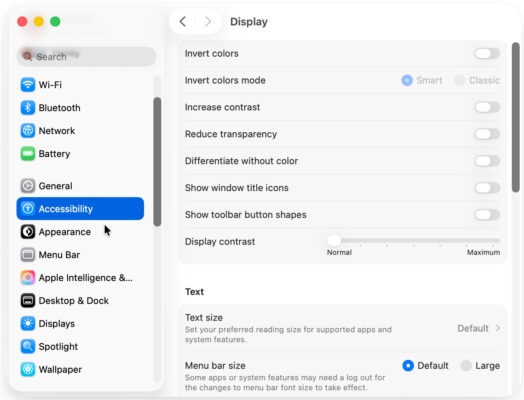
Dùng Trình Quản Lý Quảng Cáo Nhẹ Hơn
Nếu bạn cần chặn quảng cáo, hãy dùng tiện ích nhẹ như AdGuard hoặc 1Blocker, thay vì các tiện ích nặng như uBlock Origin.
Chúng được tối ưu cho Safari, giúp tốc độ tải trang nhanh mà vẫn giữ khả năng bảo mật.
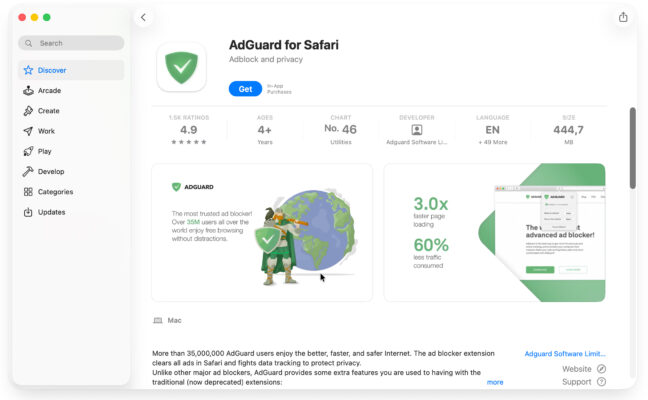
Safari – Trình Duyệt Tốt Và Ổn Định Nhất Trên MacOS
Safari là một trong những trình duyệt tối ưu nhất cho macOS, nhưng để khai thác tối đa hiệu năng, bạn nên:
- Thường xuyên xóa lịch sử và cache.
- Giới hạn tiện ích hoạt động.
- Cập nhật hệ điều hành thường xuyên.
- Dọn dẹp hệ thống định kỳ.
Nếu bạn thực hiện đúng các mẹo trên, Safari của bạn sẽ trở nên mượt mà, phản hồi nhanh và tiết kiệm năng lượng hơn khi duyệt web.
Nếu Safari hoặc MacBook của bạn vẫn chậm dù đã tối ưu, có thể nguyên nhân đến từ phần cứng (RAM, SSD, CPU quá tải). Hãy liên hệ Sửa Máy Tính HCM để được kiểm tra và hỗ trợ tối ưu hiệu suất MacBook chuyên sâu.
